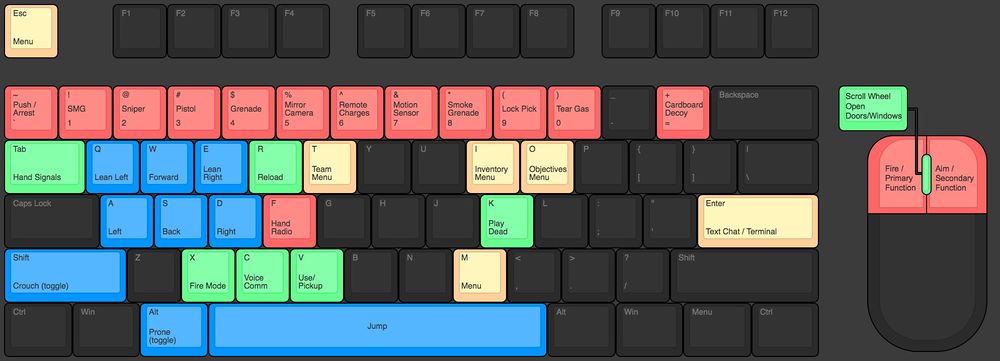Difference between revisions of "Controls"
Jump to navigation
Jump to search
(Added some key strokes that were previously missing.) |
(Spun off Project Stormos Controls into a separate page. Added current default keybindings.) |
||
| Line 1: | Line 1: | ||
| − | In this article you can read about the controls in | + | In this article you can read about the controls in [[Intruder]]. |
| − | = | + | {| class="wikitable" |
| − | + | ! scope="row" colspan="3"| Default Key Bindings | |
| + | |- | ||
| + | | <code>PushToTalk</code> || C || None | ||
| + | |- | ||
| + | | <code>Radio</code> || F || None | ||
| + | |- | ||
| + | | <code>Forward</code> || W || None | ||
| + | |- | ||
| + | | <code>Backward</code> || S || None | ||
| + | |- | ||
| + | | <code>Left</code> || A || None | ||
| + | |- | ||
| + | | <code>Right</code> || D || None | ||
| + | |- | ||
| + | | <code>Jump</code> || Space || None | ||
| + | |- | ||
| + | | <code>Crouch</code> || Left Control || None | ||
| + | |- | ||
| + | | <code>Prone</code> || Left Alt || Z | ||
| + | |- | ||
| + | | <code>Sprint</code> || Left Shift || None | ||
| + | |- | ||
| + | | <code>Use</code> || V || None | ||
| + | |- | ||
| + | | <code>Fire1</code> || Left Mouse || None | ||
| + | |- | ||
| + | | <code>Fire2</code> || Right Mouse || None | ||
| + | |- | ||
| + | | <code>Reload</code> || R || None | ||
| + | |- | ||
| + | | <code>FireMode</code> || X || None | ||
| + | |- | ||
| + | | <code>Lean Right</code> || E || None | ||
| + | |- | ||
| + | | <code>Lean Left</code> || Q || None | ||
| + | |- | ||
| + | | <code>Hands</code> || BackQuote || None | ||
| + | |- | ||
| + | | <code>Menu</code> || M || None | ||
| + | |- | ||
| + | | <code>Inventory</code> || I || None | ||
| + | |- | ||
| + | | <code>Team</code> || T || None | ||
| + | |- | ||
| + | | <code>Objective</code> || O || None | ||
| + | |- | ||
| + | | <code>FeignDeath</code> || K || None | ||
| + | |- | ||
| + | | <code>HandSignals</code> || Tab || None | ||
| + | |- | ||
| + | | <code>Front Item</code> || 1 || None | ||
| + | |- | ||
| + | | <code>Back Item</code> || 2 || None | ||
| + | |- | ||
| + | | <code>Holster Item</code> || 3 || None | ||
| + | |- | ||
| + | | <code>Pack Radial</code> || Middle Mouse || G | ||
| + | |- | ||
| + | | <code>Slots Radial</code> || None || None | ||
| + | |- | ||
| + | | <code>Slot 1</code> || F1 || None | ||
| + | |- | ||
| + | | <code>Slot 2</code> || F2 || None | ||
| + | |- | ||
| + | | <code>Slot 3</code> || F3 || None | ||
| + | |- | ||
| + | | <code>Slot 4</code> || 4 || None | ||
| + | |- | ||
| + | | <code>Slot 5</code> || 5 || None | ||
| + | |- | ||
| + | | <code>Slot 6</code> || 6 || None | ||
| + | |- | ||
| + | | <code>Slot 7</code> || 7 || None | ||
| + | |- | ||
| + | | <code>Slot 8</code> || 8 || None | ||
| + | |- | ||
| + | | <code>Slot 9</code> || 9 || None | ||
| + | |- | ||
| + | | <code>Slot 0</code> || 0 || None | ||
| + | |- | ||
| + | | <code>Slot Extra</code> || Equals || None | ||
| + | |- | ||
| + | | <code>Wall Tag</code> || Y || None | ||
| + | |} | ||
| − | == | + | == Old == |
| + | {{WIP}} | ||
[[File:Controls.jpg|1000px]] | [[File:Controls.jpg|1000px]] | ||
Revision as of 21:38, 29 July 2023
In this article you can read about the controls in Intruder.
| Default Key Bindings | ||
|---|---|---|
PushToTalk |
C | None |
Radio |
F | None |
Forward |
W | None |
Backward |
S | None |
Left |
A | None |
Right |
D | None |
Jump |
Space | None |
Crouch |
Left Control | None |
Prone |
Left Alt | Z |
Sprint |
Left Shift | None |
Use |
V | None |
Fire1 |
Left Mouse | None |
Fire2 |
Right Mouse | None |
Reload |
R | None |
FireMode |
X | None |
Lean Right |
E | None |
Lean Left |
Q | None |
Hands |
BackQuote | None |
Menu |
M | None |
Inventory |
I | None |
Team |
T | None |
Objective |
O | None |
FeignDeath |
K | None |
HandSignals |
Tab | None |
Front Item |
1 | None |
Back Item |
2 | None |
Holster Item |
3 | None |
Pack Radial |
Middle Mouse | G |
Slots Radial |
None | None |
Slot 1 |
F1 | None |
Slot 2 |
F2 | None |
Slot 3 |
F3 | None |
Slot 4 |
4 | None |
Slot 5 |
5 | None |
Slot 6 |
6 | None |
Slot 7 |
7 | None |
Slot 8 |
8 | None |
Slot 9 |
9 | None |
Slot 0 |
0 | None |
Slot Extra |
Equals | None |
Wall Tag |
Y | None |
Old
|
Work In Progress
Pardon our dust! This page isn't complete yet. Thank you for your patience as we continue to build up the wiki. |
Pressing the HOME key will toggle your mic on and off so that without voice activation you can have an always on mic (Do not use this as your background noise will give away your location except for special use).
Pressing \ + TAB will pull up the console for debugging.
Pressing Q + P will Show/Hide the HUD
Pressing Q + O will Show/Hide Objective Markers
Pressing U + H + B will take a high-resolution screenshot
A set of Console Commands are also available.